在现代家庭和办公室中,无线网络已成为不可或缺的部分。而TP-LINK作为一个受欢迎的网络设备品牌,其路由器以稳定性和性价比而受到广泛欢迎。然而,许多用户在设置TP-LINK路由器时,可能对如何设置或更改网络密码、保证网络安全等问题感到困惑。本文将对TP通用网络密码进行详细解析,帮助用户了解密码的设置、安全性以及如何解决常见问题。
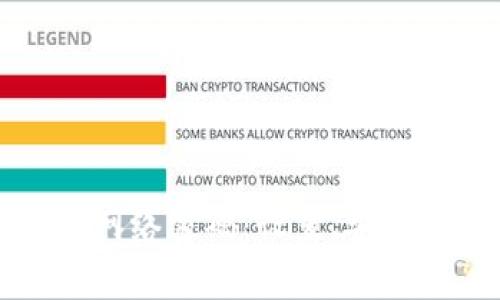
首先,在设置TP-LINK路由器之前,需要确保将路由器与电源及调制解调器正确连接。接下来,通过网线将计算机与路由器连接,访问路由器的管理界面。大多数TP-LINK路由器的管理地址为192.168.1.1或者tplinkwifi.net。
进入管理界面后,您需要输入默认的管理员账户和密码。通常情况下,默认用户名和密码都是“admin”。完成登录后,进入设置界面,我们首先会看到“无线设置”选项。在这里,您可以看到当前的网络SSID(网络名称)和密码。
修改网络密码非常简单,只需在“无线安全”选项卡下,找到“WPA/WPA2个人”选项,输入新的密码并保存设置。务必选择一个复杂且难以破解的密码,以提高网络的安全性。
在如今的互联网环境下,网络安全已经成为每个用户必须重视的焦点。使用强密码是保护家用或办公网络安全的基础。根据统计,很多用户仍使用简单的密码,这使得网络更容易受到攻击。
为了提高网络安全,建议使用包含字母、数字和特殊字符的混合密码。密码的长度也很重要,建议使用至少12个字符的密码。同时,可以定期更换网络密码,以防万一。
另外,用户还应该尽量关闭WPS(Wi-Fi Protected Setup)功能,因为这项功能虽然方便,但也存在一定的安全隐患。同样,定期检查已连接到网络的设备,并及时移除不明设备也是保护网络安全的有效措施。

即使用户对TP-LINK路由器的设置有了基本了解,但在实际使用中,仍可能遇到各种问题。下面我们列出一些用户常见的问题及对应解决办法。
如果用户忘记了TP-LINK路由器的管理密码,首先可以尝试使用默认的管理员账户和密码(admin/admin)进行登录。如果该方法无法使用,用户可以通过重置路由器来恢复出厂设置。在路由器上找到重置按钮,通常需要用尖物按住该按钮约10秒钟,路由器指示灯将会闪烁,表示重置成功。此时,路由器的所有设置将恢复为出厂默认,用户需要重新设置网络密码及其他详细配置。
更改SSID的步骤与更改密码类似。登录TP-LINK的管理界面后,找到“无线设置”选项。在“无线基本设置”中,用户可以找到当前的SSID名称。直接输入新的SSID名称并保存设置即可。需要注意的是,SSID名称最好,避免使用个人信息,以防他人通过名称猜测到网络密码。
对于连接智能家居设备,首先确保设备支持Wi-Fi,并且与TP-LINK路由器使用相同的Wi-Fi标准(如802.11n/ac)。在智能设备上,使用手机或其他设备搜索到您设置的SSID,输入正确的密码进行连接。一旦连接成功,设备通常会在APP中显示对应状态。值得注意的是,某些设备可能需要通过特定应用进行额外设置,确保设备的固件也是最新版本,以获得更好的兼容性和安全性。
提升TP-LINK路由器信号强度的方法有多种。首先,确保路由器放置在房间中央,避免靠近墙壁或金属物体影响信号传播。其次,可以调整路由器的天线角度,尝试不同的方向以获得最佳信号。如果信号依然不佳,可以考虑使用信号放大器或中继器,将网络信号扩展到更大的区域。此外,定期检查路由器的固件更新也非常重要,因为更新有时会包含性能改进和问题修复。
TP-LINK路由器频繁掉线的原因可能涉及多方面,包括网络干扰、信号强度不足、固件过旧或硬件故障。用户可以通过重新启动路由器来解决暂时性的问题,也可以尝试更换不同的信道以避免邻居的网络干扰。此外,检查路由器设置,确保没有不当配置。如果以上方法无法解决问题,建议联系TP-LINK客服进行进一步检测和技术支持。
定期检查和更新TP-LINK路由器固件是保障网络安全的重要一环。用户可以在TP-LINK官方网站上查找最新的固件版本,并通过管理界面的“系统工具”进行更新。确保路由器固件保持最新版本可以有效修复已知的安全漏洞和提升设备性能。同时,建议定期备份配置文件,以便在更新或更改设置后,能够快速恢复之前的状态。
总体来说,TP-LINK通用网络密码的设置与管理是保证家庭或办公室网络安全的重要步骤。希望本文能为广大用户提供有价值的参考,助力网络环境更加安全、顺畅。
leave a reply